

بقلم Nathan E. Malpass, ، آخر تحديث: June 16, 2021
الكتب الصوتية توفر الكثير من الوقت. باستخدامهم ، يمكنك بسهولة تعلم معلومات جديدة من كتاب دون الحاجة إلى قراءته بعينيك. أو يمكنك سماع القصص دون الحاجة إلى لمس كتاب. أنت ببساطة تضع سماعات الأذن الخاصة بك وأنت على ما يرام. ستتمكن من الاستماع إلى القصص أو تعلم معلومات جديدة.
يعد تطوير الذات نوعًا شائعًا من الكتب الصوتية التي تتيح للناس تعلم كيفية تحسين أنفسهم في فترة زمنية قصيرة من خلال الاستماع فقط. تحظى أنواع الأدب الخيالي أيضًا بشعبية للترفيه.
يحتفظ معظم الأشخاص بكتب صوتية على هواتفهم الذكية مثل أجهزة iPhone. لذلك ، إذا كنت مالكًا لمثل هذا الجهاز ، فقد ترغب في معرفة كيفية القيام بذلك نقل الكتب الصوتية من iPhone إلى iPhone. وها هو آخر موضوع عن نقل الملفات من iPhone إلى iPhone إما. بهذه الطريقة ، يمكنك مشاركة مركز المعرفة والترفيه الخاص بك مع أصدقائك وأفراد عائلتك.
ستخبرك هذه المقالة فقط عن كيفية إرسال الكتب الصوتية بين جهازي iPhone. اقرأ أدناه لتبدأ.
الجزء 1. نقل الكتب المسموعة بين أجهزة iPhone: المبنى + الأسبابالجزء 2. أفضل طريقة لنقل الكتب المسموعة من iPhone إلى iPhoneالجزء 3. استخدام iTunes لنقل الكتب المسموعة من iPhone إلى آخرالجزء 4. استنتاج
إن فرضية نقل الكتب الصوتية من جهاز iPhone إلى آخر أمر بسيط. أنت تقوم بالنقل على نفس النظام الأساسي أو نظام التشغيل. لهذا السبب من السهل جدًا القيام بذلك. يمكن إرسال الكتب الصوتية في غضون دقائق. إنها ليست مثل النقل من iOS إلى جهاز Android وهي خطوة عبر الأنظمة الأساسية.
بالإضافة إلى ذلك ، هناك عدة أسباب وراء رغبتك في نقل الكتب الصوتية من iPhone إلى iPhone. على سبيل المثال ، ربما اشتريت إصدارًا أحدث من iPhone وترغب في نسخ الملفات من الإصدار القديم إلى الإصدار الأكثر تحديثًا.
سبب آخر هو مشاركتها مع أصدقائك وأفراد عائلتك. ربما تكون قد أحببت كتابًا صوتيًا معينًا وتريد التأكد من مشاركة التجربة مع الآخرين. في هذه الحالة ، ستحتاج إلى إرسال كتبك الصوتية إلى أحد أفراد أسرتك الذي لديه جهاز iPhone.
الحل النهائي لمشكلتك هو FoneDog Phone Transfer. إنها أداة رائعة تتيح لك نقل أنواع البيانات المختلفة (الموسيقى والصور ومقاطع الفيديو والرسائل وجهات الاتصال) من جهاز إلى آخر. على سبيل المثال ، هذا مقال عن نقل الموسيقى من جهاز كمبيوتر إلى iPhone. تشمل الأنظمة الأساسية المدعومة iOS و Android وأجهزة الكمبيوتر.
تأتي حزمة البرامج مع صانع نغمات ومحول HEIC وكلاهما مجاني. وهو يدعم iOS 13 و Android 9.0 أيضًا. يمكنك استخدامه لإزالة الملفات غير الضرورية واحدًا تلو الآخر أو على دفعات. رائع ، أليس كذلك؟
الآن ، إليك كيفية استخدام FoneDog Phone Transfer لنقل الكتب الصوتية من iPhone إلى iPhone:
الخطوة الأولى التي يجب عليك القيام بها هي تنزيل FoneDog Phone Transfer من موقعه الموقع الرسمي على هذا الرابط. ثم قم بتثبيته على جهاز الكمبيوتر الخاص بك. بعد التثبيت ، يجب عليك تشغيل البرنامج ثم توصيل جهاز iPhone الخاص بك بالكمبيوتر. استخدم كبل USB لهذا الغرض. سيتعرف البرنامج على جهاز iPhone الخاص بك تلقائيًا وسيعرض معلومات حول الجهاز على الواجهة.
نقل الهاتف
انقل الملفات بين أجهزة iOS و Android و Windows.
قم بنقل الرسائل النصية وجهات الاتصال والصور والفيديو والموسيقى ونسخها احتياطيًا على الكمبيوتر بسهولة.
متوافق تمامًا مع iOS 13 و Android 9.0.
تحميل مجانا

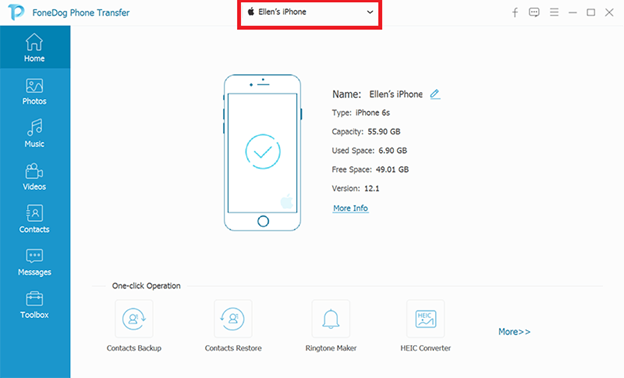
الآن ، ستكون الخطوة الثانية هي تحديد "الموسيقى" من الشريط الجانبي الأيسر. بعد ذلك ، حدد الكتب الصوتية المحددة التي ترغب في نقلها إلى iPhone آخر. انقر فوق "تصدير إلى الكمبيوتر الشخصي" ثم اختر مجلد وجهة للحفظ. انتظر حتى تكتمل العملية ثم افصل جهاز iPhone الأول عن الكمبيوتر.
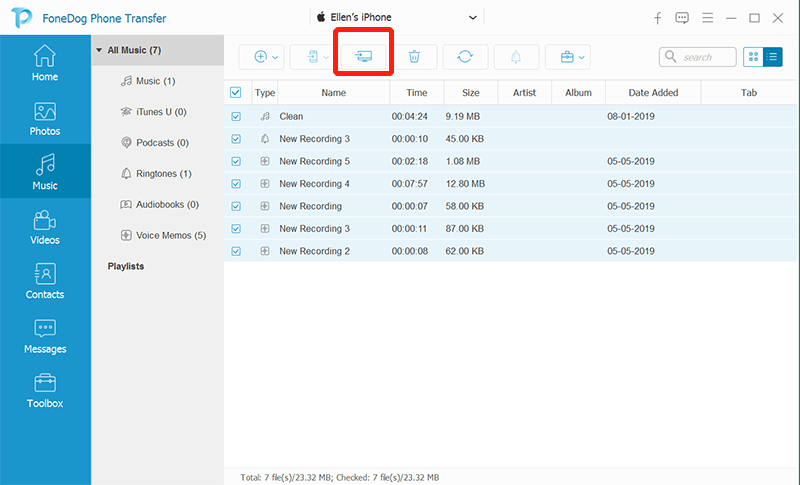
في هذه الخطوة الأخيرة ، يجب عليك توصيل iPhone الثاني بالكمبيوتر والتأكد من تشغيل FoneDog Phone Transfer. بعد ذلك ، عليك ببساطة اختيار "الموسيقى" مرة أخرى على الشريط الجانبي الأيسر. انقر فوق "استيراد" ثم حدد موقع الكتب الصوتية المحفوظة في المجلد الذي اخترته في الخطوة 2. ثم ابدأ في استيراد الكتب الصوتية إلى iPhone الآخر.
الآن ، إذا كان لديك اي تيونز مثبتة على جهاز الكمبيوتر الخاص بك والكتب الصوتية الخاصة بجهاز iPhone موجودة في المكتبة ، يمكنك ببساطة مزامنتها مع جهاز iPhone آخر. فيما يلي خطوات كيفية القيام بذلك بسهولة وبشكل صحيح:
الخطوة 01 - تأكد من تثبيت أحدث إصدار من iTunes على الكمبيوتر.
الخطوة 02 - قم بتوصيل iPhone الثاني بجهاز الكمبيوتر الخاص بك باستخدام كابل USB.
الخطوة 03 - اختر اسم جهاز iPhone الثاني من نافذة iTunes. ثم اختر "الكتب المسموعة داخل شريط الأزرار".
الخطوة 04 - اختر "Sync Audiobooks On to [Second iPhone Device Name]" عن طريق تحديد المربع.
الخطوة 05 - حدد "جميع الكتب المسموعة" أو "الكتب المسموعة المحددة".
الخطوة 06 - إذا كنت ترغب في مزامنة الكتب الصوتية المحددة ، فاختر الكتب الصوتية المحددة التي تريد نسخها إلى iPhone الثاني عن طريق تحديد المربعات الخاصة بها.
الخطوة 07 - بمجرد أن تكون جاهزًا لبدء عملية المزامنة ، انقر فوق "تطبيق".
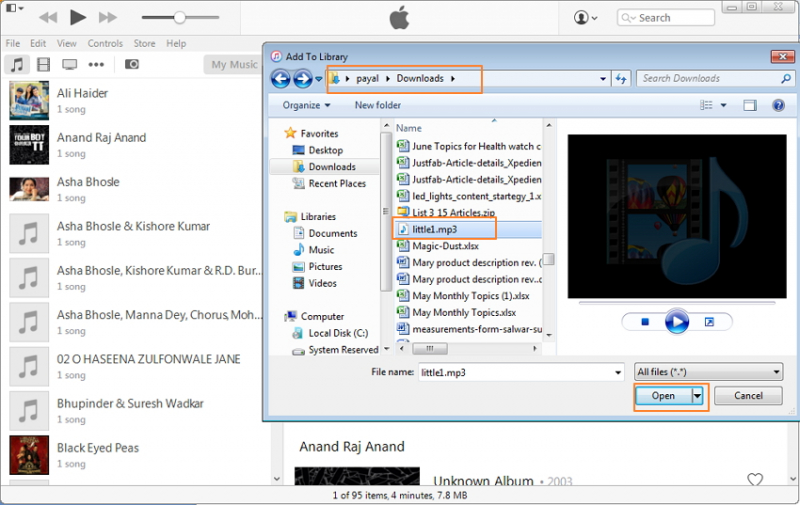
يمكنك أيضًا نقل الكتب الصوتية من iPhone إلى iPhone عن طريق المزامنة بين أجهزة Mac و iPhone. هذا ممكن عن طريق توصيل جهاز Mac و iPhone الخاص بك بشبكة Wi-Fi نفسها.
لتنشيط مزامنة Wi-Fi ، يجب اتباع الخطوات التالية:
الخطوة 01 - قم بتوصيل iPhone بجهاز Mac الخاص بك باستخدام كابل USB.
الخطوة 02 - انتقل إلى Finder داخل جهاز كمبيوتر Mac الخاص بك وحدد iPhone المحدد داخل الشريط الجانبي الخاص به.
الخطوة 03 - اختر "عام" داخل شريط الأزرار.
الخطوة 04 - ضع علامة في المربع الذي يقول "عرض هذا [اسم الجهاز] عند الاتصال بشبكة Wi-Fi."
الخطوة 05 - استخدم شريط الأزرار لتنشيط واختيار إعدادات المزامنة.
الخطوة 06 - الآن ، اضغط على "تطبيق". سيظهر iPhone الخاص بك عبر Wi-Fi داخل الشريط الجانبي لـ Finder.
الخطوة 07 - انقر فوق الزر "إخراج" في الشريط الجانبي لبرنامج Finder.
الخطوة 08 - قم بنفس الخطوات لجهاز iPhone الثاني.
إذا كنت تريد تشغيل المزامنة التلقائية ، فيمكنك اختيار "المزامنة التلقائية عند اتصال [اسم الجهاز] هذا" في شريط الأزرار ضمن قسم "عام". مع تمكين كل هذه العناصر أو تنشيطها ، يمكنك الآن نقل الكتب الصوتية من iPhone إلى آخر.
الناس اقرأ أيضاكيفية نقل مقاطع الفيديو من جهاز الكمبيوتر إلى iPhoneكيفية نقل مقاطع فيديو iPad إلى جهاز الكمبيوتر
في هذا الدليل ، أوضحنا لك ثلاث طرق مختلفة نقل الكتب الصوتية من iPhone إلى iPhone. لقد قدمنا طرقًا مثل استخدام FoneDog Phone Transfer ، واستخدام iTunes واستخدام المزامنة عبر Wi-Fi.
من بين كل هذه الطرق ، أفضلها هو FoneDog Phone Transfer لأنك لست بحاجة إلى تغيير الكثير من الإعدادات على جهاز كمبيوتر iPhone أو Mac. بالإضافة إلى ذلك ، ليس هذا تقنيًا. البرنامج سهل الفهم والاستخدام حتى للأشخاص غير التقنيين.
وعملية التنزيل سهلة ويمكنك تجربة الأداة مجانًا. بالإضافة إلى ذلك ، يمنحك ضمان استرداد الأموال في غضون 30 يومًا من الشراء. قم بتنزيل الأداة وتثبيتها واستخدامها اليوم!
اترك تعليقا
تعليق
نقل الهاتف
نقل البيانات من اي فون ، الروبوت ، دائرة الرقابة الداخلية ، وأجهزة الكمبيوتر إلى أي مكان عن طريق الهاتف fonedog transfer لن تضيع . على سبيل المثال ، الصور ، الرسائل ، والاتصالات ، والموسيقى ، الخ .
تحميل مجانامقالات ساخنة
/
مثير للانتباهممل
/
بسيطصعبة
:شكرا لك! إليك اختياراتك
Excellent
:تقييم 4.7 / 5 (مرتكز على 100 التقييمات)